第10話の続きの内容です。
それでは,Apple Times on Airをお楽しみください!
iTunesへの登録はこちらからどうぞ!

Apple Bluetooth
Apple Keyboard Support
Apple Remote Driver
Apple Trackpad
Atheros 802.11 Wireless
ATI Graphics
Microsoft Windows 用 Boot Camp コントロールパネル
Boot Camp System Task Notification アイテム (System Tray)
Broadcom Wireless
Intel Chipset Software
Intel Integrated Graphics
iSight カメラ
Marvel Yukon Ethernet
nVidia Graphics
Cirrus Logic Audio
Realtek Audio
SigmaTel Audio
Microsoft Windows 用「起動ディスク」コントロールパネル















Apple Times on Air、第03話の公開です。
WWDCの日程も決定し、6月まで新iPhoneに思いを馳せているApple Timesの3人が聖地銀座で熱く語らった記録です(笑)
皆さんご指摘を参考に、大きな声で録音するように心がけました、前回よりは格段に聞きやすくなっていると思います。
どうぞ、お楽しみください。
*第02話、Masabeeさんがゲスト出演してくださった会ももちろん公開するのですが、かくかくしかじかの事情で第3話を先に公開、追って第2話を公開したいと思います。詳しくは番組内のお知らせで通知している通りです。
お知らせが3分少々入ってしまいますが、どうぞご了承ください。
iTunesの登録はコチラから。
美しくて使いやすいiTunesはオーディオ管理アプリケーションとしてMac、Winユーザともに定評がありますが、Windows版にあってMac版に無い機能をご存知ですか?

それは、WMAのデータを変換する機能です。
以前からMacユーザはwmaファイルには泣かされてきましたが、まさかApple謹製のiTunesで対応していたとは。灯台下暗し、ですねw
対するMac版では再生はおろか、ライブラリに追加することすら不可能。
うーん、圧縮効率が高いと言われているwma、そろそろMacでもプラグインなしでの対応をして欲しいものです・・・SONY製品との連携が悪くて困ります・・・w
















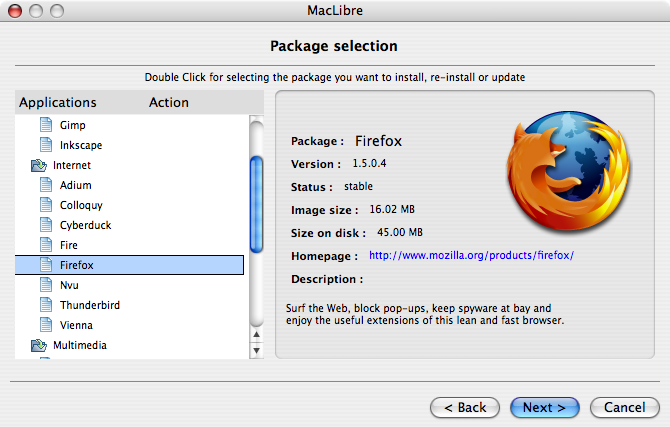
 !!!
!!!